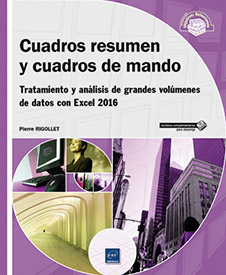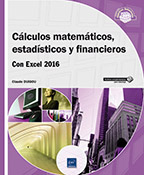Power Pivot
Introducción
La Business Intelligence (Inteligencia empresarial) es un elemento importante de la gestión de una empresa. Power Pivot forma parte de las herramientas que pueden ser de gran ayuda en sus tomas de decisiones. Este elemento, que forma parte de Excel 2016, aumenta las posibilidades de análisis de datos de las hojas de cálculo. Puede diseñar informes a partir de una gran masa de datos.
En este libro le presentamos un ejemplo de utilización simple.
Nuestro objetivo en este libro es crear informes a partir de datos cuyo origen es una base de datos de Access y un archivo de Excel.
La base de datos de ACCESS (Gestión2016.accdb) está compuesta de cuatro tablas:
-
T_Clientes
-
T_Comerciales
-
T_Facturas
-
T_Sectores
Estas tablas están relacionadas entre sí.
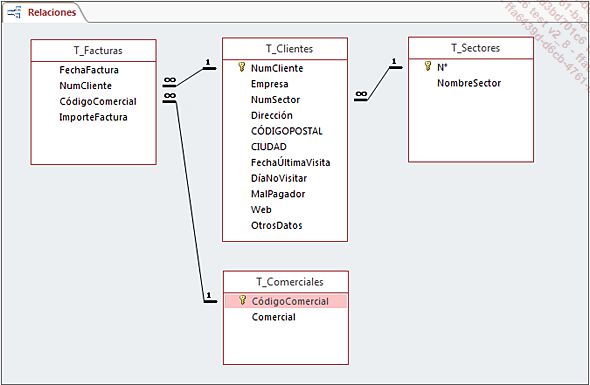
El archivo de Excel (ObjetivosVentas.xlsx), está compuesto de dos hojas:
-
OBJSectores
-
OBJComerciales
Los contenidos de las dos hojas:
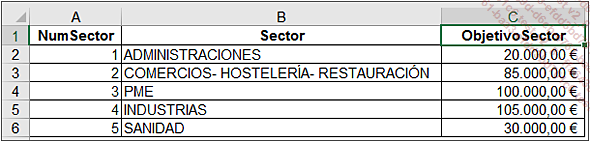
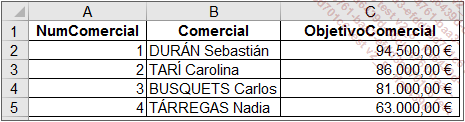
Nuestro objetivo es comparar los volúmenes de ventas realizados por sector y comercial con los objetivos correspondientes.
Importación de las fuentes de datos
En Excel, cree una nueva carpeta.
Pestaña Power Pivot - grupo Modelo de datos - haga clic en el botón Administrar.

En la ventana Power Pivot para Excel, haga clic en Obtener datos externos, luego De base de datos, y por último seleccione De Access.
En el cuadro de diálogo Asistente para importación de tablas, haga clic en Examinar.
Seleccione la base de datos Gestión2016 y luego Siguiente.
La opción Seleccionar en una lista de tablas y vistas para elegir los datos a importar debe estar seleccionada. Haga clic directamente en Siguiente.
Seleccione todas las tablas:
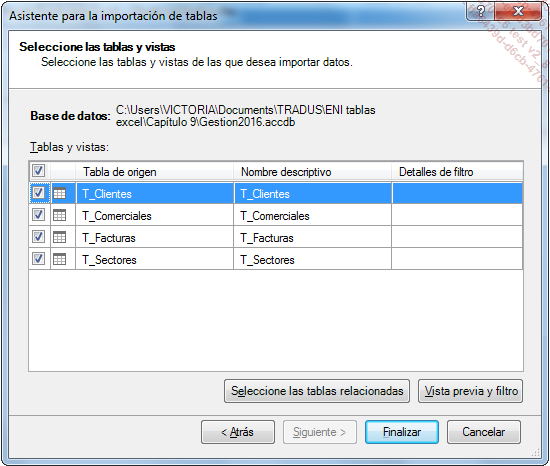
Haga clic en el botón Finalizar.
Excel le muestra el resultado de la importación realizada.
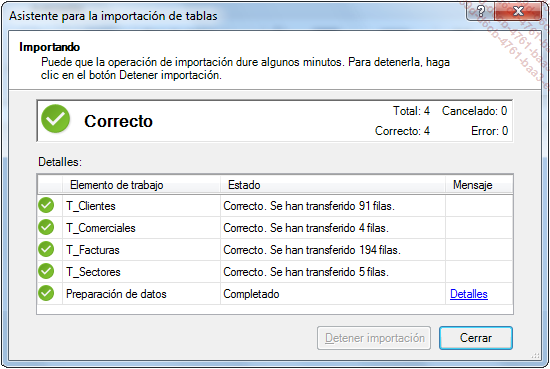
Haga clic en Cerrar para finalizar.
Los datos importados están visibles.
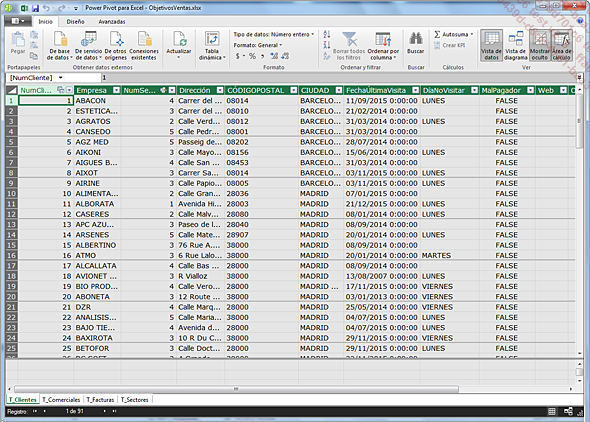
Ahora nos falta importar las hojas de cálculo de Excel.
En la ventana Power Pivot para Excel, haga clic en Obtener datos externos, luego De otros orígenes, y por último seleccione Archivo de Excel.
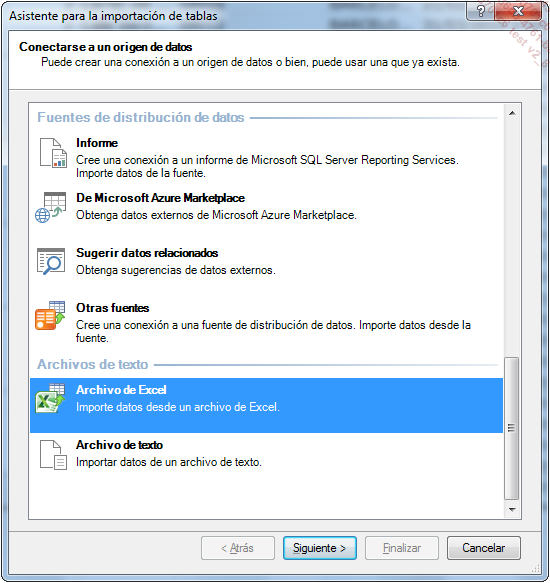
Haga clic en Siguiente.
En el cuadro de diálogo Asistente para importación de tablas, haga clic en Examinar.
Seleccione el archivo ObjetivosVentas donde están las tablas con las filas de títulos, compruebe que está marcada la opción Usar primera fila como encabezados de columna y luego pulse...
Creación de una tabla dinámica
En la ventana Power Pivot, despliegue el menú Tabla dinámica y luego haga clic en el botón Tabla dinámica.
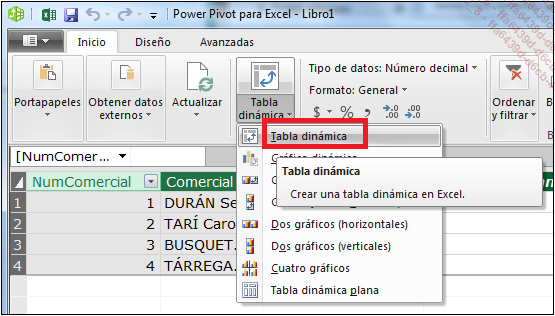
Elija Nueva hoja de cálculo.
Todas las tablas están visibles en la ventana Campos de tabla dinámica.
Deslice el campo ImporteFactura de la tabla T_Facturas a la zona ∑ Valores y el campo Comercial de la tabla OBJComerciales a la zona Filas. Excel nos indica que puede que necesite una relación entre tablas.
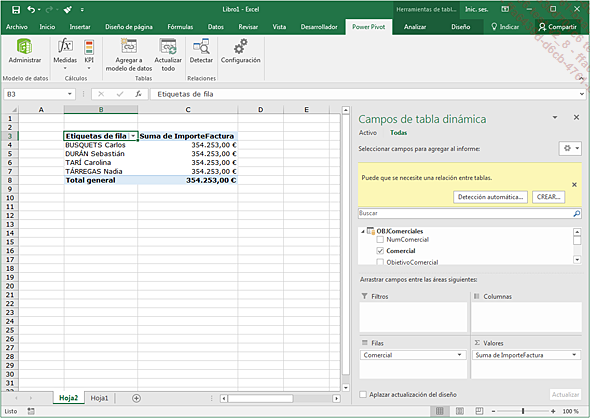
Haga clic en el botón CREAR.
Configure la relación según la siguiente pantalla:
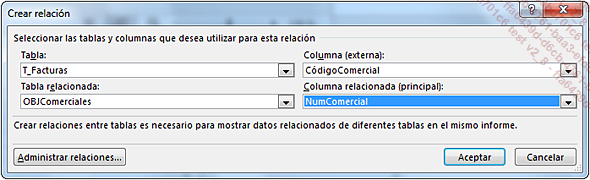
Confirme con el botón Aceptar.
Los valores de los volúmenes de ventas ahora son correctos.
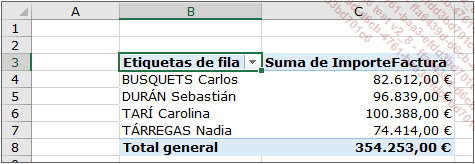
Para comparar los objetivos con las ventas realizadas, deslice el campo ObjetivoComercial a la zona ∑ Valores.
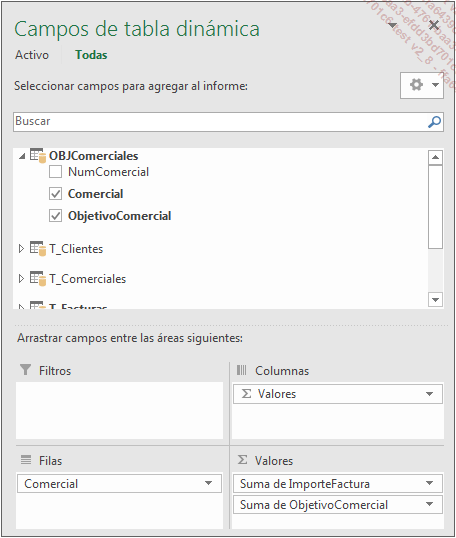
El objetivo de cada comercial se ha agregado a nuestra tabla dinámica.
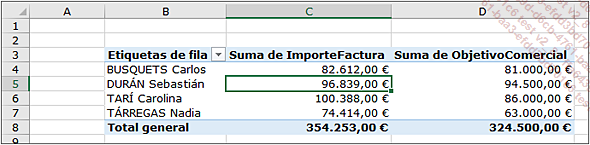
Modifique las etiquetas.
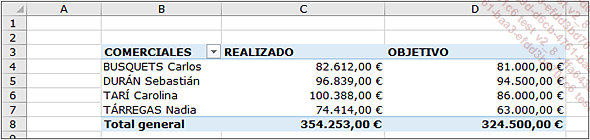
Nuestra tabla dinámica sintetiza los datos que vienen de fuentes diversas (Access y Excel).
Siguiendo el mismo procedimiento, es posible comparar los volúmenes de ventas realizados por sector con los objetivos correspondientes.
En ese caso, la relación que debe crear es:
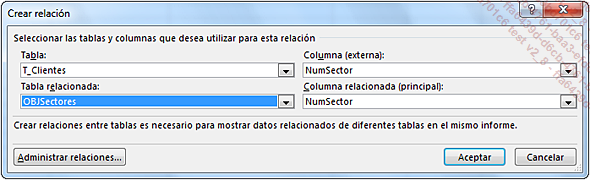
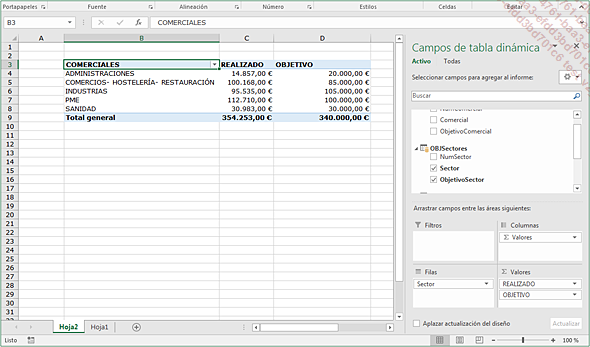
El campo ImporteFactura de la tabla T_Facturas y el campo ObjetivoSector de la tabla OBJSectores se han colocado en la zona ∑ Valores y el campo Sector de la tabla OBJSectores en la zona Filas.
Este...
 Ediciones ENI Editorial | líder en informática
Ediciones ENI Editorial | líder en informática